Splošni koraki
Če želite zagotoviti uspešno namestitev, se prepričajte, da:
-
Za Power Automate Desktop uporabljate najnovejši namestitveni program
-
Imate skrbniške pravice: namestitveni program vas bo vprašal za skrbniške pravice in ne, če izberete ne
-
Računalnik ste znova zagnali: nekatere spremembe sistema Windows zahtevajo ponovni zagon, ki bo uveljavil in morda blokiral vašo namestitev
-
Uporabljate posodobljeno različico podprtega operacijskega sistema Windows: Windows 10 (Home, Pro ali Enterprise) ali Windows Server 2016 ali novejšo različico
Znane težave z namestitvijo in rešitve
Zagon storitve Power Automate ni uspel: V lokalni shrambi računalnika ni potrdila
Razlog
Namestitev ne uspe, ker računalnik ne dovoljuje potrdil, zahtevanih za uporabo dodatka Power Automate Desktop s prehodom Data Gateway na mestu uporabe. To napako najdete v pregledovalniku dogodkov:
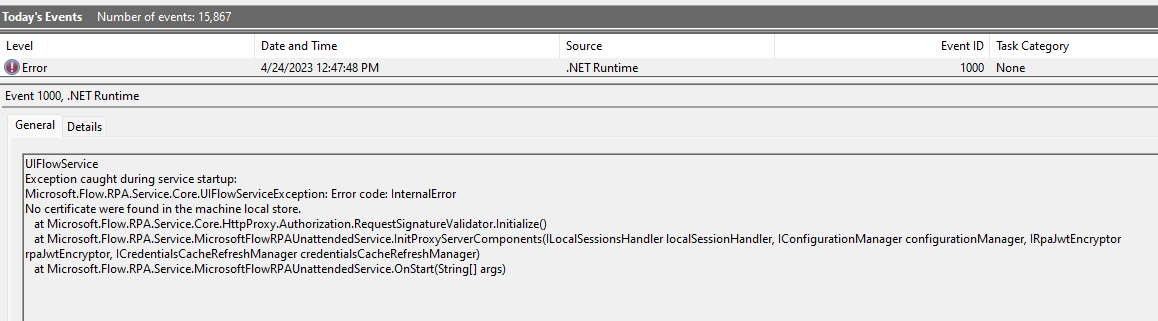
Ločljivost (zahtevana je različica namestitvenega programa 2.32 ali novejša)
Od izdaje PAD 2023 v maju lahko preskočite korake namestitve, ki so zahtevani za podporo povezljivosti s prehodom Data Gateway na mestu uporabe, tako da zaženete namestitev iz ukazne vrstice s parametrom /SkipGatewaySupport .

Zagon storitve Power Automate: Dll ni mogoče naložiti uiflowsclient.dll«
Razlog
Namestitev ne uspe, ker se storitev Power Automate Windows ni uspela zagnati, dnevniki pregledovalnika dogodkov pa kažejo, da je razlog, da se ni bilo mogoče zagnati, »Izjema System.DllNotFound: Dll 'uiflowsclient.dll' ni mogoče naložiti«
Rešitev
Uninstall Microsoft Visual C++ 2015-2019 Redistributable
Pojdite na Nastavitve > aplikacije > aplikacije & funkcije in ga odstranite, nato pa znova namestite Power Automate Desktop. Namestitveni program Power Automate Desktop bo znova namestil ponovno distribucijo C++.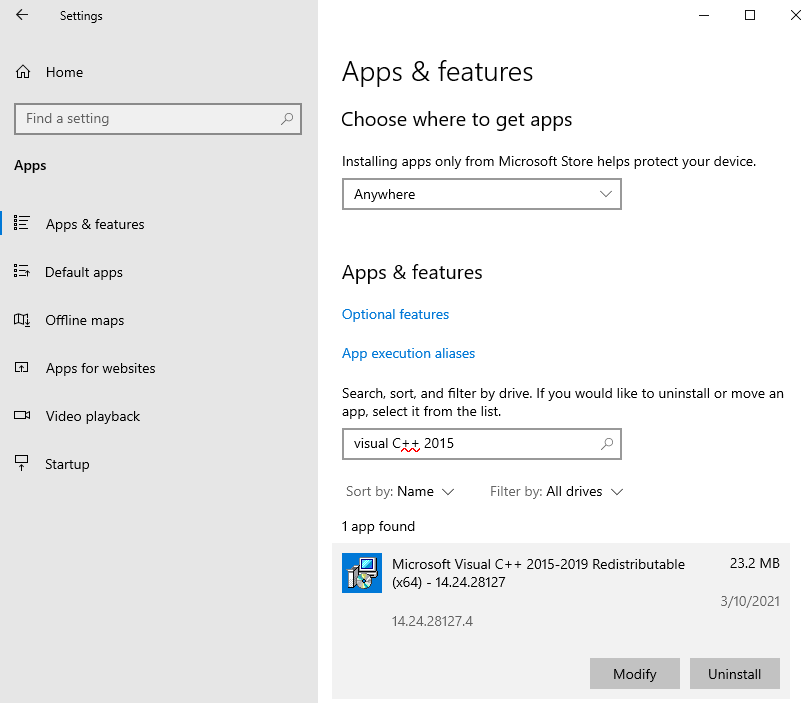
Zagon storitve za avtomatizacijo napajanja ni uspel: oštevilčenje sej ni uspelo
Namestitev ne uspe, ker se storitev Power Automate zruši ob zagonu, pri tem pa se v pregledovalniku dogodkov prikaže ta napaka:
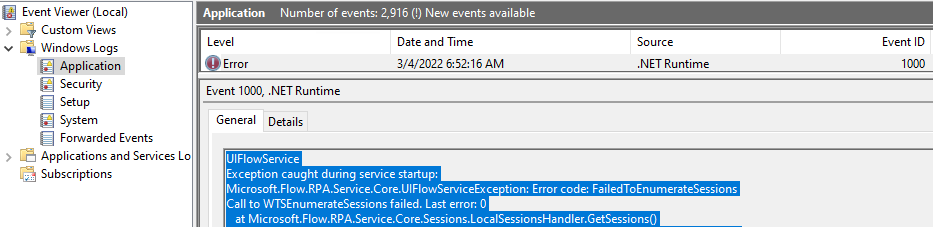
Razlog
Namestitveni program dodeli dovoljenja storitvi Power Automate za oštevilčenje uporabniških sej v računalniku. Ta dovoljenja bodo morda za uporabo znova zagnala vaš računalnik.
Ločljivost (zahtevana je različica namestitvenega programa 2.18 ali novejša)
To težavo lahko odpravite tako, da preskočite zagon storitve Power Automate med namestitvijo in znova zaženete računalnik takoj po namestitvi. To lahko naredite tako, da /SKIPSTARTINGPOWERAUTOMATESERVICE namestitvenega programa argumenta:

Če je to uspešno, boste videli, da se storitev Power Automate Windows uspešno izvaja po vnovičnem zagonu računalnika in da se ne zruši več in se ne izvaja napaka »oštevilčevanje sej ni uspelo«, kot je prikazano v dnevniku dogodkov.
Zagon storitve za avtomatizacijo napajanja ni uspel: napaka računa storitve
Namestitev ne uspe, ker se storitev Power Automate zruši ob zagonu, pregledovalnik dogodkov pa prikaže ti dve napaki:

In

Razlog
V računalniku je verjetno prišlo do težave, zaradi katere račun sistema Windows storitve Power Automate (NT Service\UIFlowService) ni bil ustvarjen med namestitvijo.
To lahko preverite tako, da znova zaženete namestitev in preverite, ali račun obstaja, medtem ko namestitveni program poskuša zagnati storitev Power Automate. Profil računa najdete v registru tukaj: »HKEY_LOCAL_MACHINE\SOFTWARE\Microsoft\Windows NT\CurrentVersion\ProfileList\S-1-5-80-3017052307-2994996872-1615411526-3164924635-3391446484
Če ta registrski ključ ne obstaja, vaš računalnik ne dovoljuje ustvarjanja uporabniškega računa storitve. Upoštevajte, Power Automate za namizje ni nameščen, se pričakuje, da ključ ne obstaja, saj ga je treba preveriti med namestitvijo.
Ločljivost (zahtevana je različica namestitvenega programa 2.18 ali novejša)
Obstaja nadomestna rešitev, ki zahteva, da zagotovite uporabniški račun sistema Windows, ki bo zagnal storitev namesto privzetega računa. Ta račun mora biti član skupine uporabnikov oddaljenega namizja in mora imeti pravico »Prijava kot storitev«.
Zaženete lahko namestitveni program in preskočite zagon storitve za avtomatizacijo napajanja tako, da jo zaženete iz ukazne vrstice in podate argument /SKIPSTARTINGPOWERAUTOMATESERVICE

Ko je namestitev uspešna, zaženite aplikacijo Power Automate machine runtime in z menijem za odpravljanje težav spremenite račun storitve.
Zagon storitve za avtomatizacijo napajanja ni uspel: Preverite, ali imate ustrezne pravice za namestitev sistemskih storitev
Če želite potrditi, da je to težava, ki jo želite odpraviti, poiščite naslednji dogodek v Pregledovalnik dogodkov:
Če je najdena napaka, kot je na primer Power Automate za namizje spodaj, je vzrok zrušitve tudi ta, ki blokira namestitev:

Razlog
Račun, uporabljen za zagon storitve Power Automate, ne more zagnati storitve, ker to preprečuje pravilnik »Zavrni prijavo kot storitev«.
Storitev UIFlowService se privzeto in med namestitvijo izvaja kot NT SERVICE\UIFlowService. Račun, ki ga uporablja storitev UIFlowService, lahko pozneje spremenite, vendar pa za namene namestitve ne sme biti blokiran zaradi pisanja dnevnika.
Rešitev
Posodobite pravilnik »Deny log on as a service« (Zavrni prijavo kot storitev), da odstranite račun ali skupino, ki storitvi NT SERVICE\UIFlowService preprečuje prijavo kot storitev.
Primer: Everyone
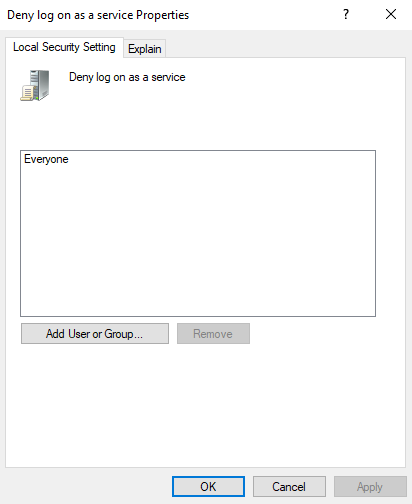
Storitve LanmanServer ni mogoče začeti
V dnevnikih namestitvenega programa (glejte razdelek z diagnostičnimi informacijami za zbiranje spodaj) lahko najdete to sporočilo o napaki:
»Izjema pri zagonu storitve LanmanServer: System.InvalidOperationException: Storitve LanmanServer ni mogoče zagnati v računalniku«
Razlog
Namestitveni program Power Automate je odvisen od storitve LanmanServer in ga poskuša zagnati, če se še ne izvaja. Če storitve ni mogoče začeti, koraki namestitve, ki so odvisni od te storitve, ne bodo uspeli in tudi namestitev ne bo uspela.
Rešitev
V upravitelju storitev (tipka Windows + R services.msc ali storitve v začetnem meniju) poiščite storitev z imenom »Strežnik«, jo kliknite z desno tipko miške in izberite lastnosti. Na zavihku Splošno preverite, ali je njegov način zagona onemogočen (privzeto mora biti samodejni). Kliknite »Uporabi«, da posodobite način zagona.
Storitev lahko nato zaženete ročno, tako da jo kliknete z desno tipko miške v orodju upravitelja storitev in izberete »start«. Ko se storitev izvaja, lahko poskusite znova namestiti.
Vezati potrdila SSL ni uspelo
Če želite preveriti, ali ste naleteli na to težavo, poglejte v dnevnike namestitvenega programa (glejte razdelek z diagnostičnimi informacijami za zbiranje spodaj) za »Izjema, ko je bil SetServiceUrlAcl«.
Razlog
Pri namestitvi dodatka Power Automate vpenjanje potrdila SSL v vrata http, ki jih uporablja Power Automate, ni bilo mogoče..
Rešitev
Potrdilo SSL potrebujete le za povezljivost prehoda Data Gateway na mestu uporabe, če je ne potrebujete, od izdaje 2023. maja (različica 2.32 ali novejša) pa lahko preskočite korake namestitve, ki so zahtevani za podporo povezljivosti prehoda Data Gateway na mestu uporabe, tako da zaženete namestitev iz ukazne vrstice s parametrom /SkipGatewaySupport .

Če potrebujete podporo za prehod, lahko pridobite več podrobnosti o korenskem vzroku, zaženite te ukaze ogrodja PowerShell. Eden od njih naj ne bi uspel s posebno kodo napake, ki bo omogočila več vpogleda o tem, kako ublažiti težavo:
$sslport = 4723
$applicationId = [string]::Format("{{{0}}}", "33BEDDD1-E697-4606-B306-C5DFE7AE0AAE")
$serviceUser = "[USER account]" # TODO: fill with domain\alias
$thumb = "[Certificate thumbprint to bind - certificate located in LocalMachine\My cert store]" # TODO: fill certificate thumbprint
function ExitIfError {
if ($LASTEXITCODE -ne 0) {
exit 1
}
}
Write-Host port: $sslport; thumb: applicationId=$applicationId
Write-Host [2] Adding all IP addresses to the IP listen list
netsh http add iplisten ipaddress=0.0.0.0
Write-Host [3] Trying to remove the previous certificate on port $sslPort
netsh http delete sslcert ipport=0.0.0.0:$sslPort
Write-Host [4] Binding port $sslPort to certificate with thumbprint $thumb
netsh http add sslcert ipport=0.0.0.0:$sslPort certhash=$thumb appid=$applicationId verifyclientcertrevocation=disable
& netsh http show sslcert ipport=0.0.0.0:$sslPort # displaying the cert binding
ExitIfError
Write-Host [5] Giving access to https://+:$sslPort/UiFlowDispatcher/ to user $serviceUser
netsh http add urlacl url=https://+:$sslPort/UiFlowDispatcher/ user=$serviceUser
Zbiranje diagnostičnih podatkov
Če želite najbolje razumeti in popraviti namestitev, si lahko pomagate s temi podatki:
-
Dnevniki namestitvenega programa: Te dnevnike najdete v mapi %temp% namestitvenega uporabnika (vnesite »%temp%« v naslovno vrstico Raziskovalca in pritisnite enter). Na voljo sta dve datoteki, ki omogočata ti obliki zapisa: Power_Automate_Desktop_*.log in Power_Automate_Desktop_*_*_MicrosoftFlowRPA.log, lahko naročite datoteke po »Datum spremembe«, da jih boste lažje našli.
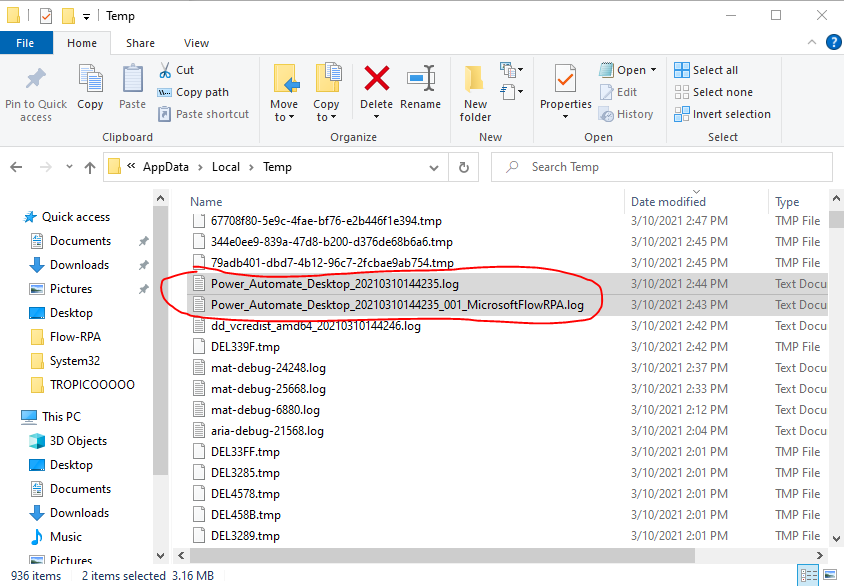
-
Dnevniki pregledovalnika dogodkov: Ti dnevniki bodo koristni, ko se storitev sistema Windows ne zažene. Odprite pregledovalnik dogodkov v sistemu Windows, odprite možnost Dnevniki > Windows in poiščite napake
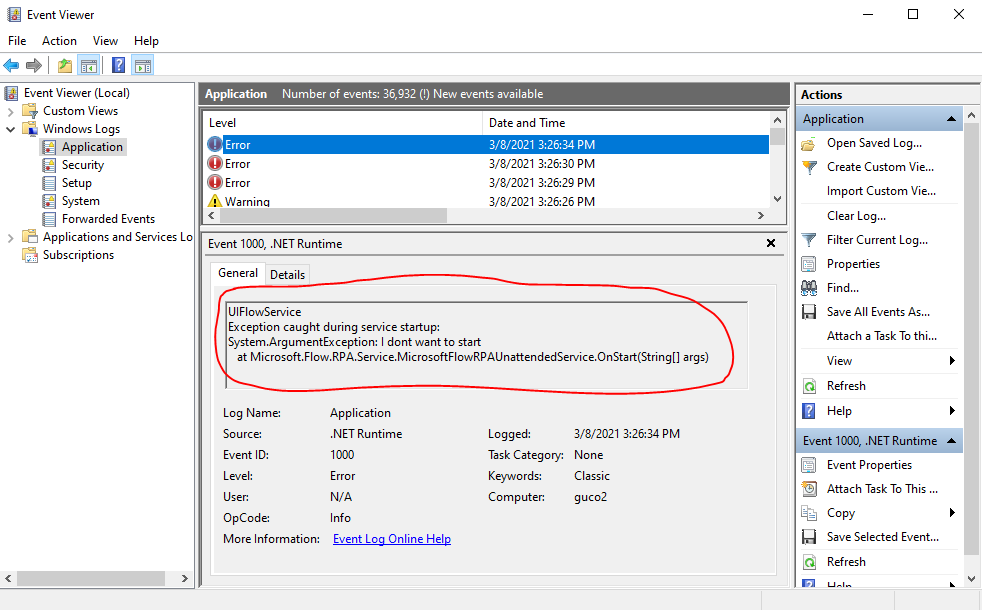
-
Dnevniki podatkov programa: V računalnik so shranjeni dnevniki komponent, ki jih namestimo. Najdete jih lahko na tej poti: %programdata%\Microsoft\Power Automate Desktop\Logs Ti dnevniki zahtevajo, da so skrbniške pravice kopirane v drugo mapo. Preden jih boste lahko odprli, jih boste morali kopirati, vsebina te mape pa bo napisana samo za pisanje.
Če se želite obrnete na podporo, pošljite te 4 elemente kot datoteko zip z vašo vstopnico:
-
Power_Automate_Desktop_*.log
-
Power_Automate_Desktop_*_*_MicrosoftFlowRPA.log
-
Dnevniki pregledovalnika dogodkov:
-
Izberite Filtriraj trenutne dnevnike, da ujamete le pravi dnevnik (npr. zadnjo uro)
-
Z desno tipko miške kliknite izbrane napake
-
izberite Shrani filtrirano dnevniško datoteko kot in shrani kot datoteko evtx
-
-
%programdata%\Microsoft\Power Automate Desktop\Logs files










